Wichtige Erkenntnisse
- Manuelles Runden in Excel erfordert das Auswendiglernen komplexer Formelsyntax, die Geschäftsanwender oft verwirrt, die nur schnelle Preis- oder Zeitberechnungen benötigen
- Der KI-Ansatz von Excelmatic beseitigt die Formelkomplexität - beschreiben Sie einfach Ihre Rundungsanforderungen in natürlicher Sprache und erhalten Sie sofortige Ergebnisse
- Die Plattform behandelt automatisch technische Regeln und Fehlervermeidung, wodurch häufige Fehler wie Vorzeicheninkonsistenzen vermieden werden, die traditionelle Formeln zerstören
- Für Verkaufspreise, Finanzberichterstattung und Zeitmanagement bietet Excelmatic den schnellsten Weg von Rohzahlen zu korrekt gerundeten Ergebnissen
Wenn Sie Zeit mit Budgetverwaltung, Preisgestaltung oder Terminplanung verbringen, wissen Sie, dass Präzision entscheidend ist. Die FLOOR()-Funktion von Excel ist ein klassisches Werkzeug dafür, das Ihnen hilft, Zahlen auf ein bestimmtes Inkrement abzurunden.
In diesem Artikel gehen wir durch, wie FLOOR() mit praktischen Beispielen funktioniert. Wir erkunden auch eine moderne, KI-gestützte Alternative, die dieselben Ergebnisse erzielen kann, ohne dass Sie jemals eine Formel schreiben müssen.
Die traditionelle Methode: Wie die FLOOR()-Funktion von Excel funktioniert
Bevor wir uns KI-Lösungen zuwenden, ist es wichtig, die Logik der FLOOR()-Funktion und die Steuerung ihres Verhaltens zu verstehen.
Bei FLOOR() geht es darum, Zahlen abzurunden. Sie können auf die nächste ganze Zahl runden oder eine "Signifikanz" (ein Inkrement) angeben, um in Schritten abzurunden, die für Ihr Szenario sinnvoll sind. Dies ist besonders praktisch für Dinge wie Stückpreise oder feste Zeitintervalle, bei denen das Runden einem bestimmten Muster folgen muss.
So rufen Sie FLOOR() in Excel auf:
=FLOOR(Zahl; Signifikanz)
Zahl: Der Wert, den Sie abrunden möchten.Signifikanz: Das Vielfache, auf das Sie runden möchten.
Beide Argumente sind erforderlich, damit FLOOR() ordnungsgemäß funktioniert. Die Funktion rundet immer ab (für positive Zahlen gegen Null und für negative Zahlen von Null weg) und verwendet die Signifikanz als Schrittweite.
So runden Sie eine positive Zahl ab
Versuchen wir ein einfaches Beispiel. Angenommen, Sie möchten die Zahl 17 auf das nächste Vielfache von 5 abrunden:
=FLOOR(17; 5)
Diese Formel gibt 15 zurück.

So runden Sie eine negative Zahl ab
Wenn Ihre Zahl negativ ist, rundet FLOOR() "ab" von Null weg. Also für -17 und eine Signifikanz von 5:
=FLOOR(-17; -5)
Dies gibt -20 zurück. Beachten Sie, dass die Signifikanz dasselbe Vorzeichen wie die Zahl haben muss.
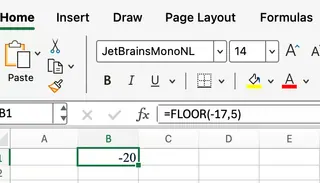
Der KI-gestützte Weg: Verwenden von Excelmatic zum Abrunden von Zahlen
Das manuelle Schreiben von Formeln funktioniert, erfordert jedoch, dass Sie sich die Syntax, Argumente und Regeln der Funktion merken. Ein modernerer Ansatz ist die Verwendung eines KI-Excel-Assistenten wie Excelmatic.

Mit Excelmatic müssen Sie kein Formelexperte sein. Sie laden einfach Ihre Tabelle hoch und geben Ihr Ziel in natürlicher Sprache an.
Anstatt beispielsweise =FLOOR(A2; 0,25) einzutippen und die Formel über eine Spalte mit Preisen zu ziehen, könnten Sie Ihre Datei bei Excelmatic hochladen und fragen:
In der Spalte "Produktpreise" alle Werte auf das nächste 0,25 abrunden.
Excelmatic versteht Ihre Anfrage und führt die Berechnung sofort über den gesamten Datensatz durch, ohne dass Sie eine einzige Formel schreiben müssen.
Traditionelle Methode vs. Excelmatic
| Merkmal | Traditionelle Methode (FLOOR()-Formel) |
Excelmatic (KI-Agent) |
|---|---|---|
| Prozess | Manuelles Eingeben der Formel, Umgang mit Zellbezügen und Ziehen zum Anwenden. | Datei hochladen und einen Befehl in natürlicher Sprache eingeben. |
| Lernkurve | Erfordert das Auswendiglernen von Funktionssyntax, Argumenten und Fehlerregeln. | Intuitiv und konversationsbasiert; keine Syntax erforderlich. |
| Geschwindigkeit | Langsamer, besonders für große oder mehrere Datensätze. | Sofortige Ergebnisse für den gesamten Datensatz. |
| Fehlerbehandlung | Benutzer muss Fehler wie #ZAHL! diagnostizieren und beheben. |
Die KI behandelt die zugrunde liegende Logik und vermeidet häufige Fehler. |
| Flexibilität | Begrenzt auf das, was die spezifische Funktion tun kann. | Kann Rundungsaufgaben in einer einzigen Anfrage erledigen. |
Praktische Anwendungen zum Abrunden
Egal, ob Sie eine Formel oder ein KI-Tool verwenden, die Anwendungen sind dieselben. Hier sind einige gängige und nützliche Szenarien:
Steuerung von Preisen oder Kosten
Eine klassische Anwendung ist die Preisgestaltung, bei der Sie auf feste Inkremente abrunden möchten, um versehentliche Überberechnungen zu vermeiden. Wenn Ihre Produkte beispielsweise in Schritten von 25 Cent preislich gestaffelt sind, können Sie sicherstellen, dass alle Preise auf diesen Inkrementen landen.
Mit FLOOR():
=FLOOR(2,89; 0,25)
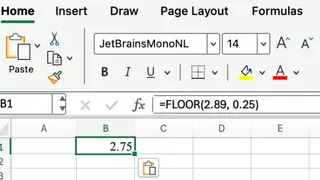
Diese Formel gibt 2,75 zurück und rundet 2,89 ordentlich auf den nächstniedrigeren Vierteldollar ab.
Mit Excelmatic: Fragen Sie einfach: "Runden Sie alle Preise auf das nächste 0,25 ab."
Organisation von Zeit in festen Blöcken
Das Abrunden eignet sich auch gut für das Zeitmanagement, insbesondere wenn Sie Dauern in konsistente Intervalle gruppieren müssen. Stellen Sie sich vor, Sie möchten eine beliebige Anzahl von Minuten in 15-Minuten-Blöcke einteilen.
Mit FLOOR():
=FLOOR(52; 15)
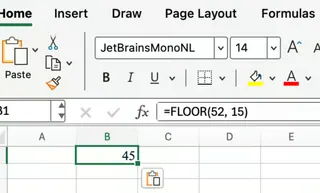
Dies gibt 45 zurück, sodass 52 Minuten in den 45-Minuten-Block eingeordnet werden.
Mit Excelmatic: Fragen Sie: "Für die Spalte 'Dauer' die Minuten auf das nächste 15-Minuten-Intervall abrunden."
FLOOR() vs. ROUNDDOWN() und MROUND()
Excel bietet mehrere Rundungsfunktionen, jede mit ihrem eigenen Zweck. Es ist nützlich zu wissen, wie FLOOR() im Vergleich zu ROUNDDOWN() und MROUND() abschneidet.
FLOOR(): Rundet auf das nächstniedrigere von Ihnen angegebene Vielfache ab.ROUNDDOWN(): Rundet gegen Null, aber Sie kontrollieren die Anzahl der Dezimalstellen, nicht das Vielfache.MROUND(): Rundet auf das nächste Vielfache, entweder auf oder ab, je nachdem, was näher liegt.
Zum Beispiel mit der Zahl 17,7:
=ROUNDDOWN(17,7; 0)
Sie erhalten 17, weil ROUNDDOWN() hier einfach den Dezimalteil entfernt.
Aber wenn Sie MROUND() mit einem Vielfachen von 5 verwenden:
=MROUND(17,7; 5)
Sie erhalten 20, weil 17,7 näher an 20 als an 15 liegt. Im Gegensatz dazu würde =FLOOR(17,7; 5) 15 zurückgeben.
Häufige Probleme mit der FLOOR()-Funktion
Obwohl FLOOR() unkompliziert ist, gibt es einige Eigenheiten, auf die Sie beim manuellen Schreiben der Formel achten sollten.
Signifikanz und Zahlenvorzeichen
Eine wichtige Regel bei FLOOR() ist, dass sowohl die Zahl als auch die Signifikanz dasselbe Vorzeichen haben müssen (beide positiv oder beide negativ). Wenn Sie sie mischen, gibt Excel einen Fehler zurück. Zum Beispiel:
=FLOOR(10; -2)
Dies erzeugt einen #ZAHL!-Fehler. Um dies zu vermeiden, stellen Sie immer sicher, dass beide Eingaben dasselbe Vorzeichen teilen.
Null-Signifikanz
Ein weiteres häufiges Problem tritt auf, wenn Sie versuchen, Null als Signifikanz zu verwenden:
=FLOOR(10; 0)
Dies gibt ebenfalls einen #ZAHL!-Fehler zurück, da Excel nicht auf ein Null-Inkrement runden kann.
Während das Verständnis dieser Fehler für das manuelle Formelschreiben entscheidend ist, behandelt Excelmatic diese Regeln im Hintergrund, vereinfacht den Prozess und verhindert Fehler für Geschäftsanwender.
Fazit
Die FLOOR()-Funktion ist ein wertvolles Werkzeug im Fähigkeitenrepertoire eines jeden Excel-Benutzers, insbesondere in der Finanzmodellierung, wo das Abrunden sicherstellen kann, dass Prognosen oder Kosten potenzielle Erträge nicht überbewerten. Es ist ein vorsichtiger Ansatz, der sich in risikoscheuen Kontexten gut bewährt.
Allerdings entwickeln sich mit der Technologie auch unsere Arbeitsabläufe weiter. Für Geschäftsanwender, die Geschwindigkeit, Einfachheit und Genauigkeit bei Preisgestaltung, Finanzberichterstattung und Zeitmanagement priorisieren, bietet Excelmatic eine leistungsstarke Alternative. Indem Sie Befehle in natürlicher Sprache verwenden können, entfällt die Notwendigkeit, Formeln auswendig zu lernen, und die komplexe Logik wird für Sie erledigt, sodass Sie sich auf Geschäftseinblicke konzentrieren können anstatt auf technische Syntax.
Bereit, Ihre Excel-Rundungsaufgaben zu vereinfachen? Testen Sie Excelmatic noch heute und erleben Sie die Effizienz KI-gestützter Zahlenformatierung für Ihre Geschäftsanforderungen.






